Prenez des captures d'écran dans Chrome et Firefox Browsers sans aucune extension
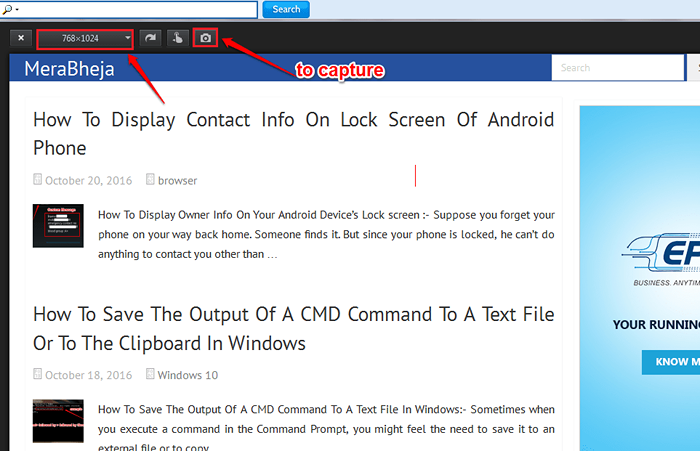
- 1228
- 333
- Rayan Lefebvre
Comment capturer des captures d'écran des navigateurs Chrome et Firefox sans aucune extension:- Avez-vous cherché des moyens de capturer des captures d'écran de vos navigateurs préférés comme Google Chrome et Mozilla Firefox sans l'aide des extensions? Eh bien, si vous ne l'avez jamais été, vous pourriez commencer à chercher maintenant! Mais votre recherche a pris fin avant même qu'elle ne commence. Oui, nous avons la solution parfaite ici pour vous, tous soigneusement empilés. Plongez dans l'article pour apprendre à pirater cette astuce simple.
Prenez une capture d'écran dans Google Chrome sans aucune extension
ÉTAPE 1
- Lancement Google Chrome et allez sur la page Web que vous souhaitez prendre la capture d'écran de. Une fois que vous y êtes, frappez le Plus d'actions Icône dans le coin supérieur droit de la page Web.
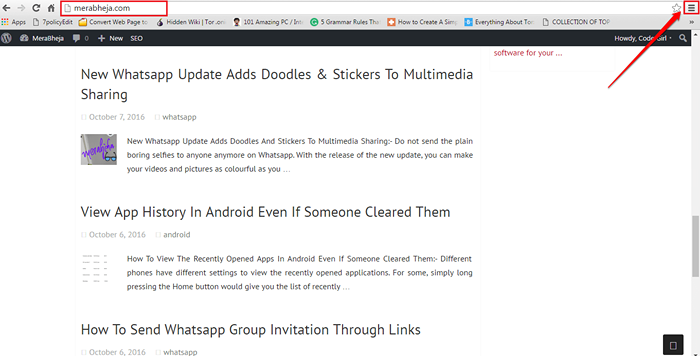
ÉTAPE 2
- À partir des options qui se développent, cliquez sur Plus d'outils puis sur Outils de développement.
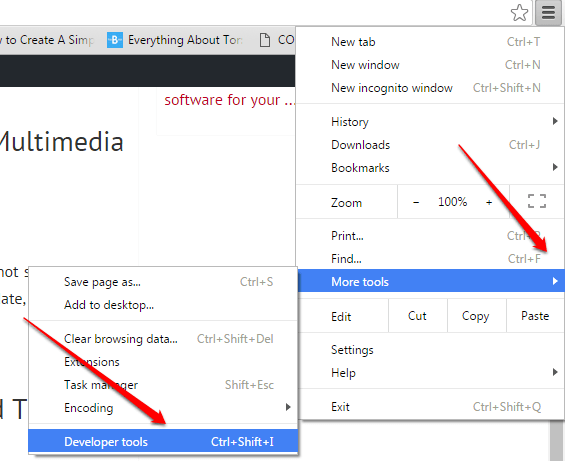
ÉTAPE 3
- Une petite fenêtre pour Outils de développement s'ouvrera. Clique sur le Mode de basculement bouton comme indiqué dans la capture d'écran ci-dessous pour l'activer. Il apparaîtra de couleur bleue une fois qu'il sera activé.
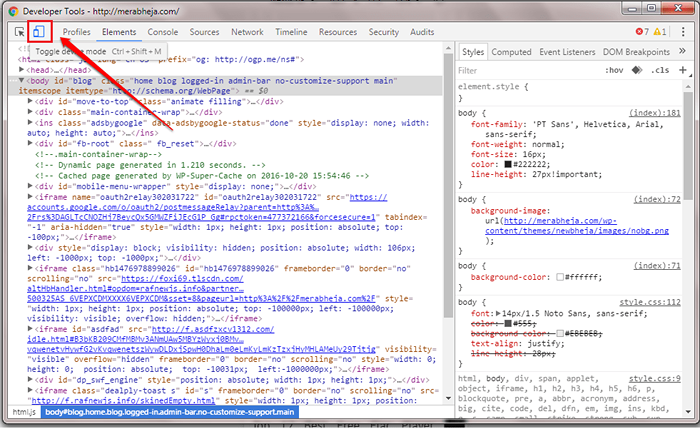
ÉTAPE 4
- Minimiser le Outils de développement fenêtre. Dans la page Web derrière, vous pourrez configurer votre capture d'écran. Vous pouvez choisir votre type d'appareil pour votre capture d'écran dans le menu déroulant l'appareil.
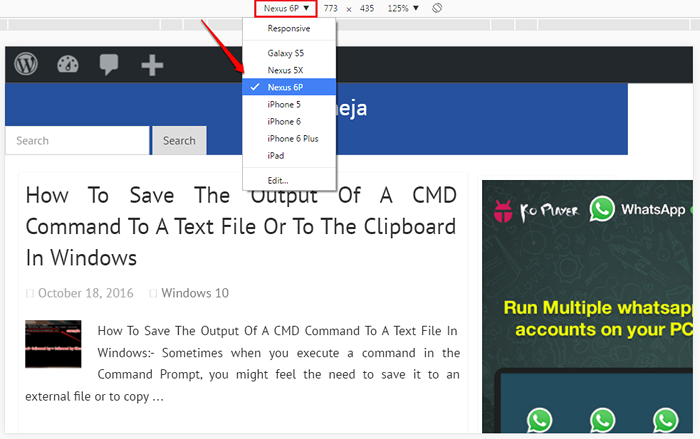
Étape 5
- Vous pouvez également configurer la taille de votre capture d'écran et son orientation en utilisant les options illustrées dans la capture d'écran suivante.
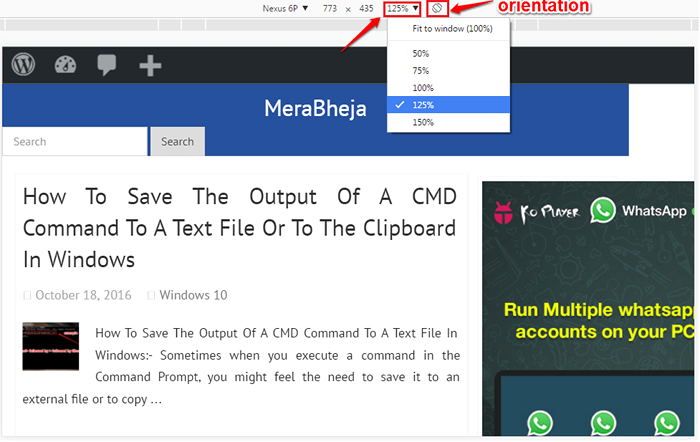
Étape 6
- Une fois que tout est terminé, cliquez sur le 3 points icône dans le coin supérieur droit. D'après les options qui se développent, cliquez sur celui qui dit Capture de capture d'écran. Bravo, vous avez pris une capture d'écran directement de votre chrome sans l'aide d'aucune des extensions.
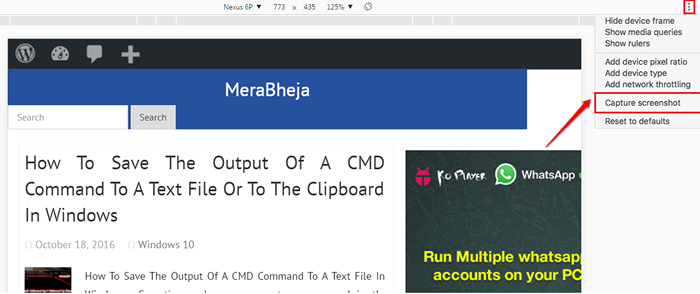
Prenez une capture d'écran à Mozilla Firefox sans aucune extension
ÉTAPE 1
- Tout comme dans Chrome, lancez Mozilla Firefox et allez sur la page Web que vous souhaitez prendre la capture d'écran de. Une fois que vous y êtes, cliquez sur Plus d'actions dans le coin supérieur droit, puis cliquez sur le Développeur tuile.
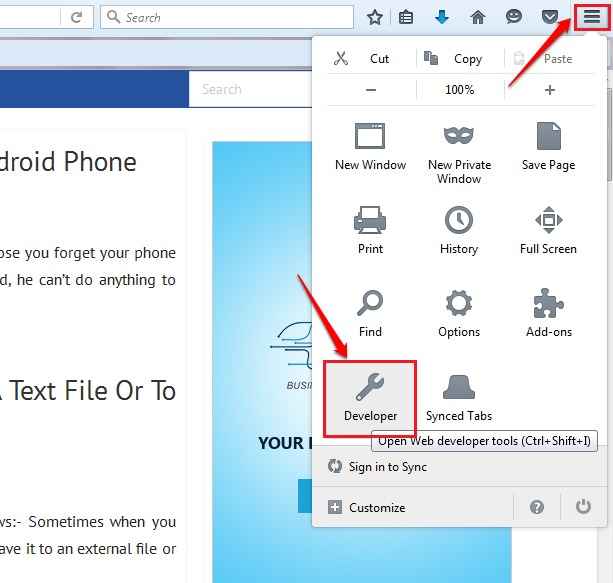
ÉTAPE 2
- Comme suivant, cliquez sur Vue de conception réactive Option comme indiqué dans la capture d'écran ci-dessous.
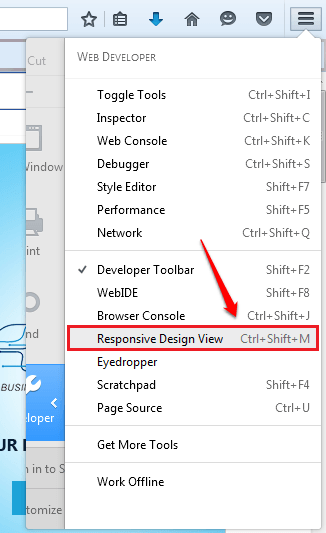
ÉTAPE 3
- Vous pouvez configurer la taille et l'orientation de votre capture d'écran en utilisant les options données en haut. Une fois que vous êtes tous prêts, frappez le Caméra icône pour capturer la capture d'écran.
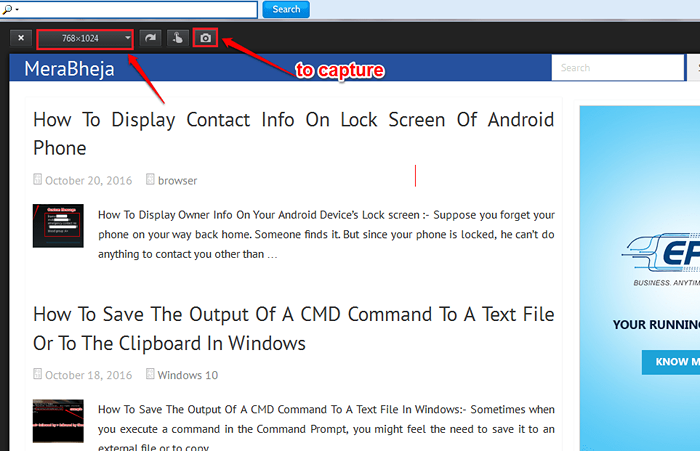
ÉTAPE 4
- C'est ça. Maintenant, donnez un emplacement et un nom pour votre capture d'écran et appuyez sur le Sauvegarder bouton. Oui, nous avons fini.
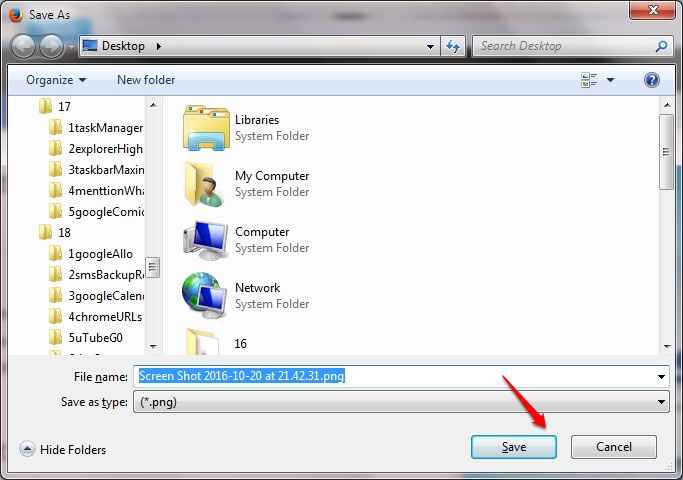
J'espère que vous avez trouvé l'article utile. Si vous avez des doutes concernant l'une des étapes, n'hésitez pas à laisser des commentaires, nous serions heureux de vous aider. Restez à l'écoute pour des astuces, des conseils et des hacks plus utiles.
- « Comment envoyer des messages auto-destructeurs sur Facebook Messenger
- 6 Doit avoir des outils commerciaux (en ligne et hors ligne) »

